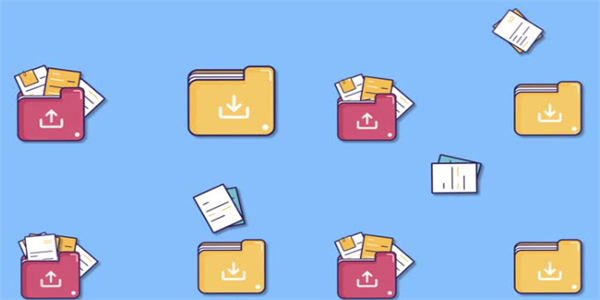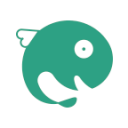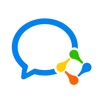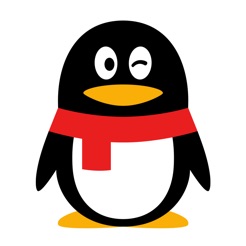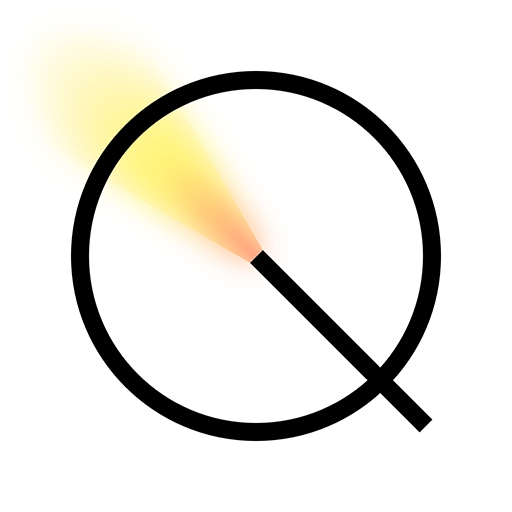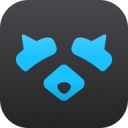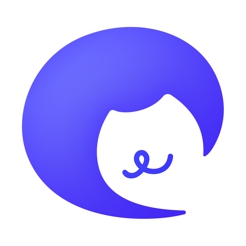mt管理器批量删除内容方法
2024-11-14 10:48:03
来源:互联网
在mt管理器中批量删除文件是一个非常实用的功能,可以帮助你快速清理不需要的文件,用户只需要选一个一个想要删除的文件然后长按往下拉即可完成批量删除。
mt管理器怎么把内容批量删除
答:按住其中一个文件往下拉。
1、首先,找到并打开mt管理器。
2、使用mt管理器的文件浏览器功能,导航到你想要批量删除文件的文件夹。
3、长按一个文件,然后拖动手指以选择多个文件。
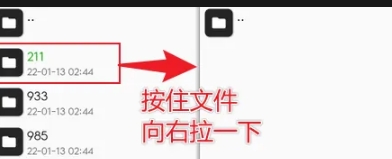
4、你可以选择相邻的文件或按住鼠标按钮的同时用另一根手指进行多选。
5、其次,在文件列表的顶部或底部,你会看到一个选择按钮,点击该按钮进入多选模式。
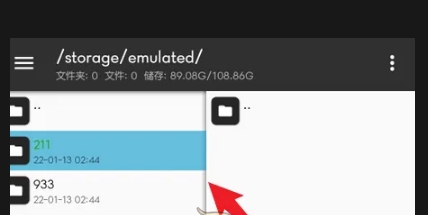
6、在多选模式下,通过点击每个文件旁边的复选框来选择文件。
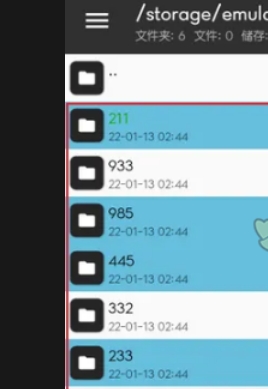
7、最后点击屏幕底部的菜单按钮,在弹出的菜单中找到并点击“删除”选项,然后确认删除操作。
推荐攻略:mt文件管理器复原方法
最新文章MORE
- 红果短剧10000金币是多少钱 2024-11-18
- 红果短剧10000钻石换多少钱 2024-11-18
- 红果短剧2000金币多少钱 2024-11-18
- 红果短剧2000金币看完只给200金币怎么办 2024-11-18
- 红果短剧23万金币换多少钱 2024-11-18
最新软件MORE